发布时间:2021-01-25 17: 54: 24
AIDA64是一款功能强大的测试软件,可以为用户提供设备各方面的测试服务,帮助用户检验设备性能、管理系统文件,当然,如果有一套合适的软件基础设置,这些功能使用起来会更加得心应手。
下面是小编总结的如何在AIDA64中自定义基础设置的一些内容。
一、语言
一个软件的显示语言是非常重要的,作为一款国际化的软件,AIDA64为用户提供了多类语言可选,语言设置有两个方法。
1.设置窗口选择
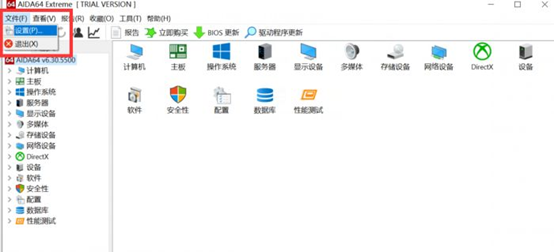
图1:打开设置窗口
点击操作界面左上角的“文件”——“设置”,可以打开软件的设置菜单。
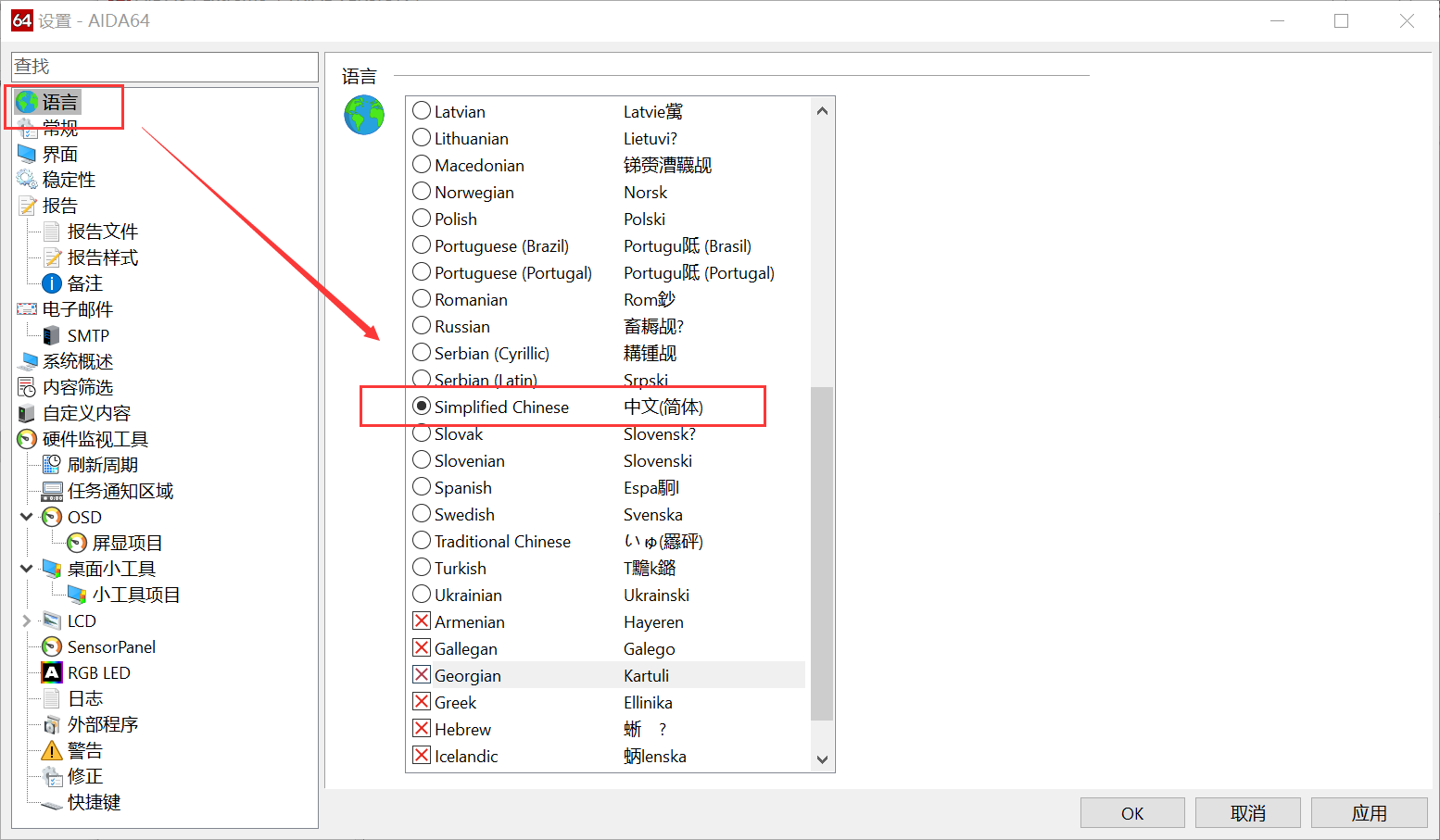
图2:设置语言
可以看到,窗口左侧显示的第一个项目就是语言设置,点击进入具体的选择窗口,软件提供了近四十种语言可选,每种语言都有英语标注,根据使用习惯选择自己擅长的语言即可。
2.配置窗口下设置
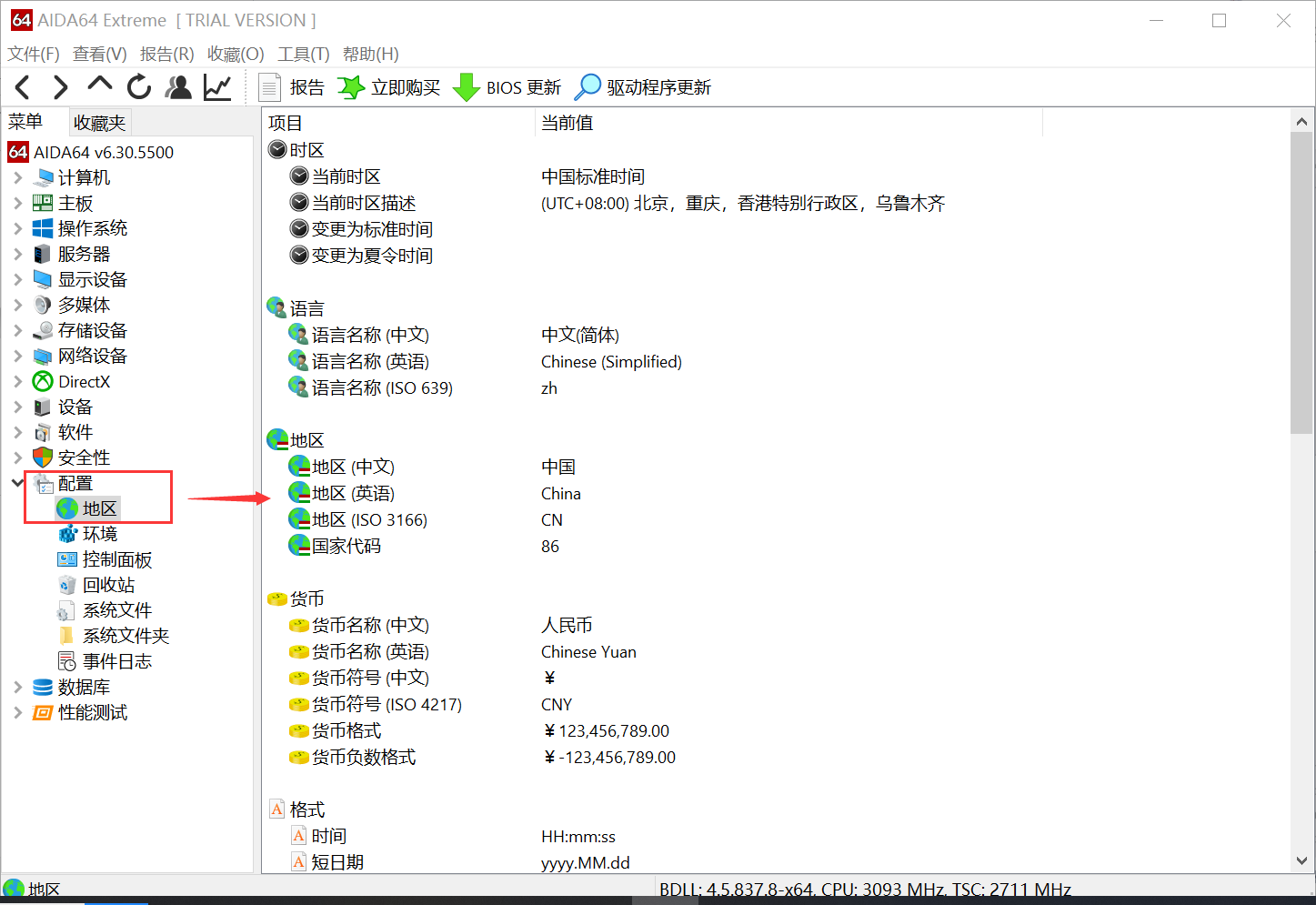
图3:配置菜单
如果觉得打开设置菜单有点麻烦,还可以直接在操作界面中设置语言。
点击界面左侧的“配置”——“地区”选项卡,可以看到软件目前使用的地区格式,包括时间、语言和其他各种格式,双击任一项目均可打开格式设置窗口。
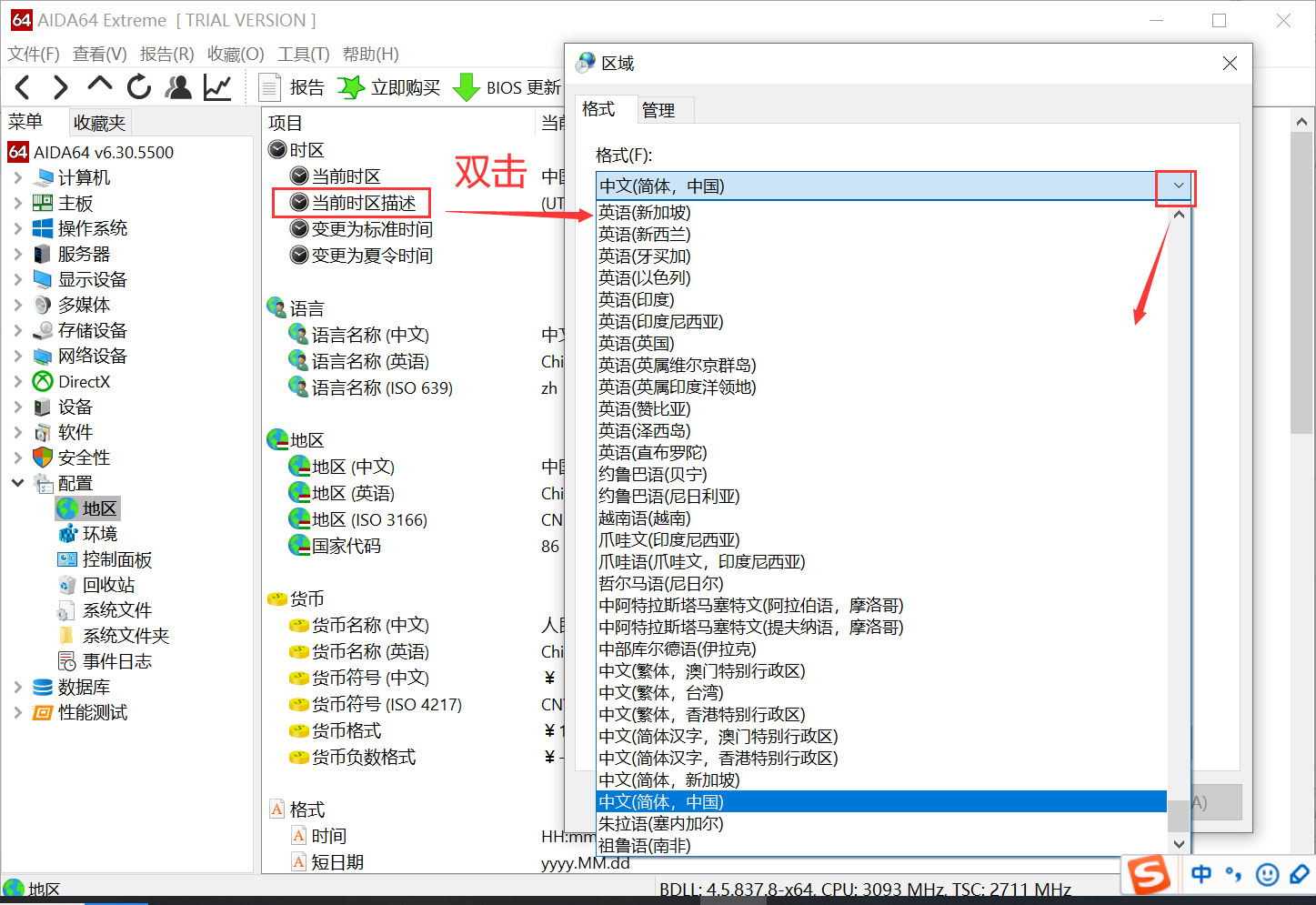
图4:格式设置窗口
这个窗口的第一个设置项目就是语言,点击右侧的下拉键可展开选择范围,但是这一窗口没有英语标注,显示的是现用语言,所以如果大家目前使用的是不熟悉的语言,建议不要在这个窗口中切换。
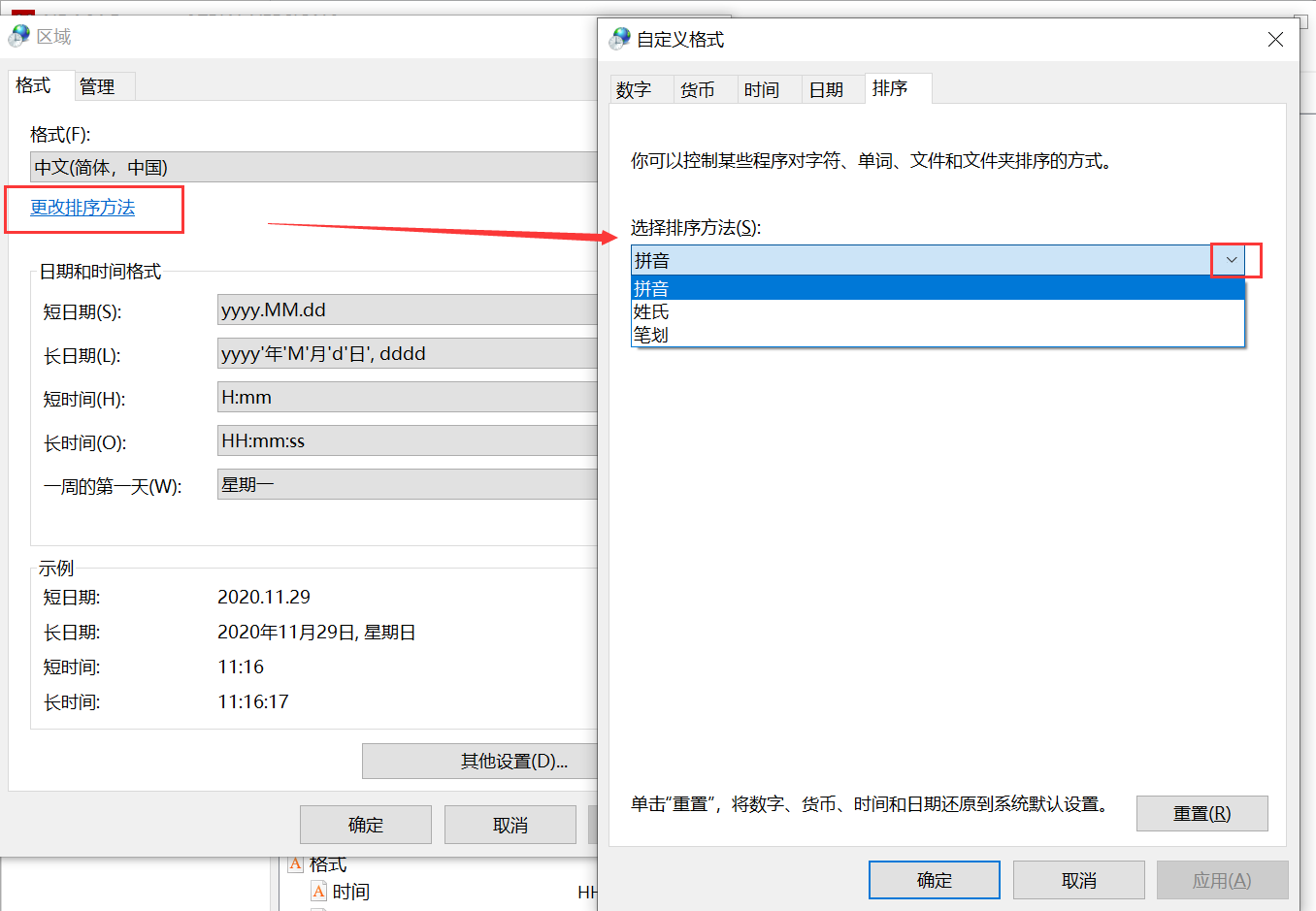
图5:更改排序方式
另外,由于可选类型众多,软件支持用户更改语言菜单的排序方法,我们可以更改排序方法以更快地选择到目标语言类型。
二、常规设置
常规设置主要指的是关于软件快捷方式、启动和更新方面的设置,在“文件”——“设置”窗口内可找。
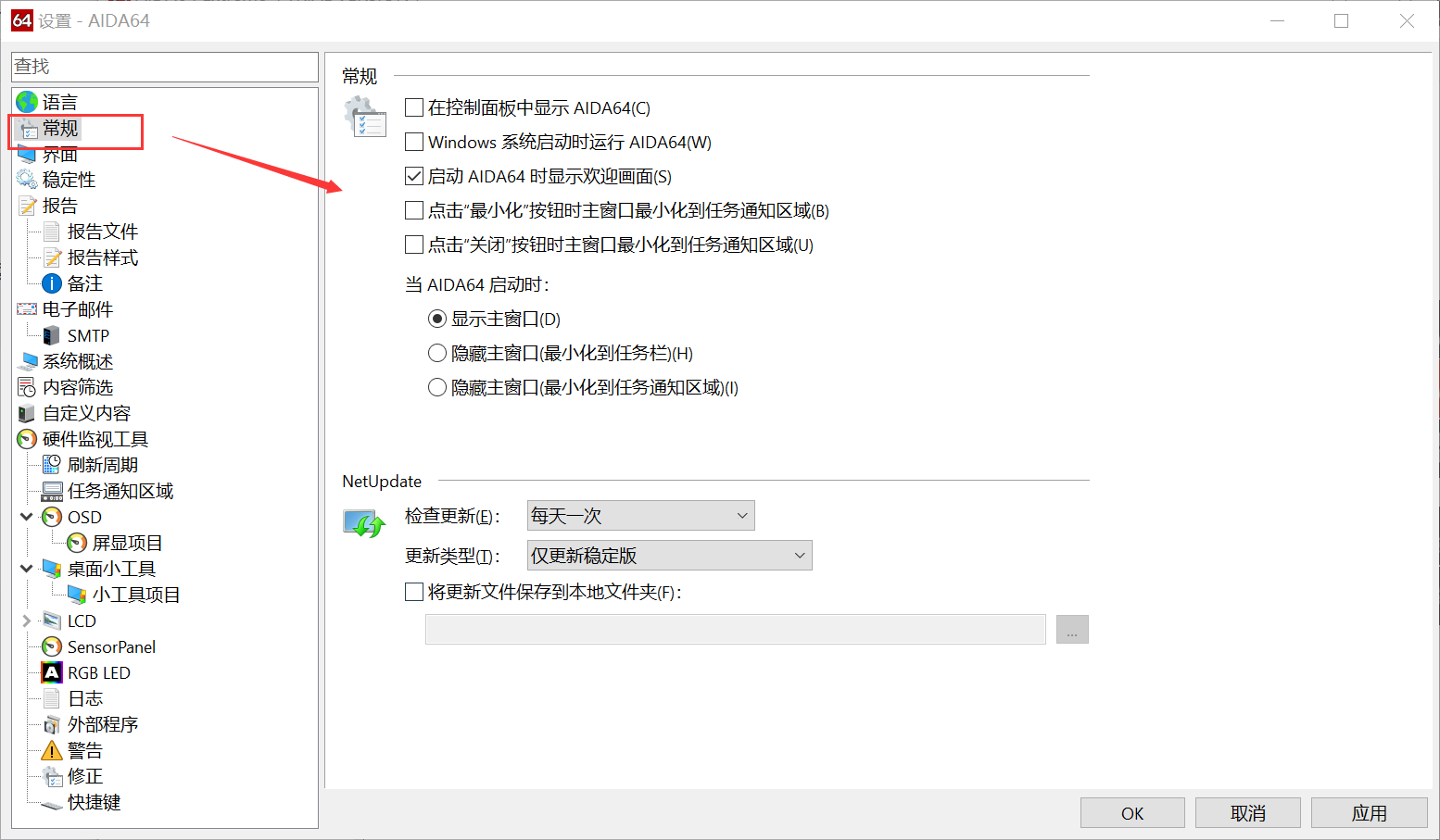
图6:常规设置
关于软件的一些基本操作,比如最小化设置、控制面板显示、开机启动、启动时的显示窗口等,都可以在这个窗口中勾选应用。
如果您希望自己的软件保持更新,还可以在下方窗口中设置检查更新频率、更新类型和更新文件保存路径。
三、界面显示
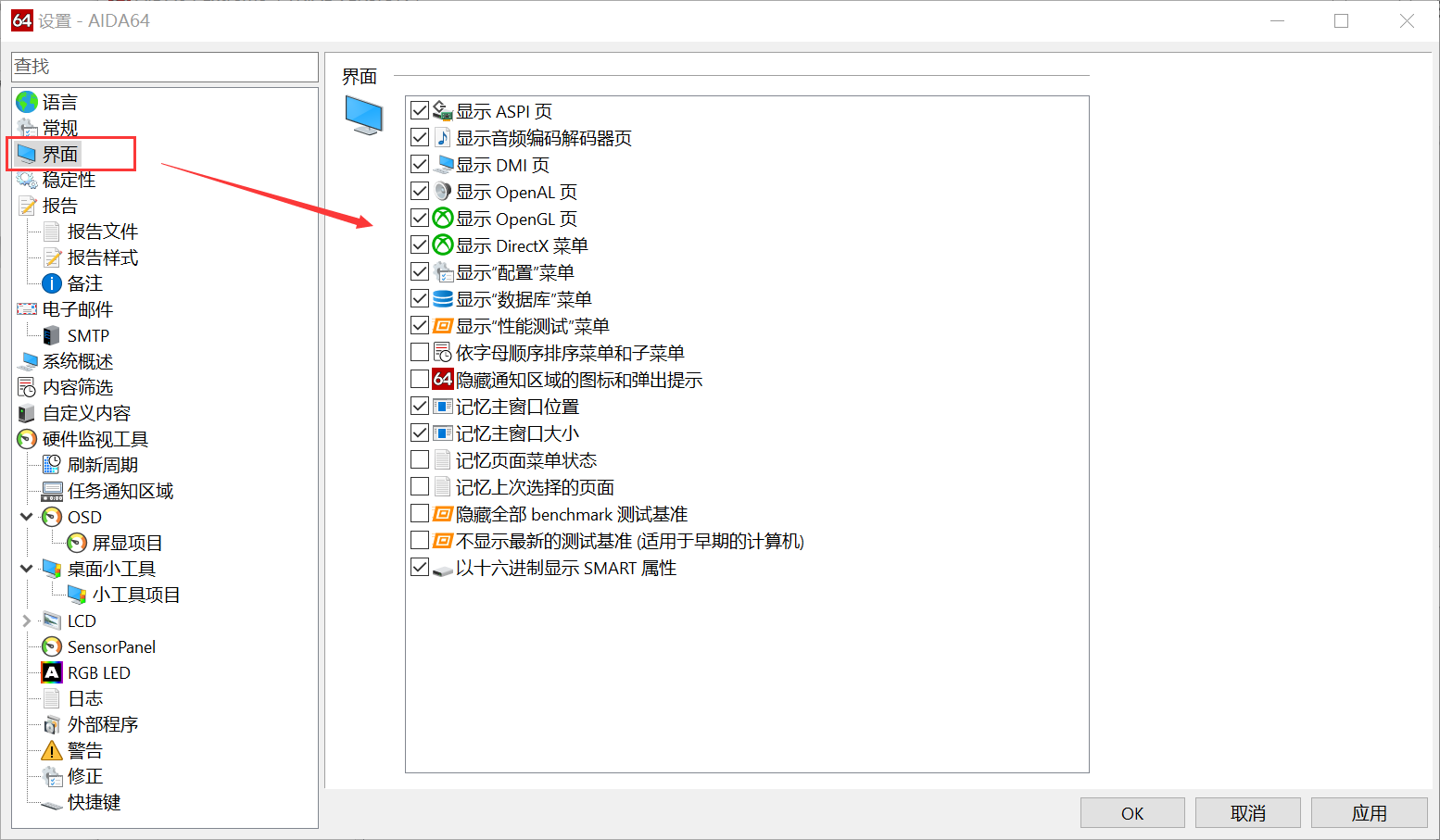
图7:界面设置
进入软件后,操作界面中会根据用户设置显示项目,如果您希望在界面中看到某个项目,就在图7所示的窗口中勾选对应的复选框,反之则取消复选框。
这就是小编要和大家分享的关于自定义AIDA64基础设置(语言、常规和界面)的内容了,最后要提醒大家一点,完成设置后记得点击“应用”键,不然更改是不会被保存到软件中的!
希望今天的分享可以对各位有所帮助,如果您期待看到更多的软件资讯和案例分享,欢迎进入AIDA64中文网站搜索查看。
作者:参商
展开阅读全文
︾
读者也喜欢这些内容:

AIDA64怎么看内存颗粒 AIDA64设置副屏教程
内存颗粒是计算机中存储临时数据的重要部件,主要用于存储计算机在运行过程中需要快速访问的程序和数据。计算机系统在运行时,会将程序代码和数据从硬盘加载到内存中,以便CPU可以高速访问。内存颗粒通过SRAM和DRAM这两种内存技术来实现数据的存储。内存颗粒性能影响计算机系统的性能,我们可以借助专业硬件管理软件AIDA64查看内存颗粒型号。关于AIDA64怎么看内存颗粒,AIDA64设置副屏教程是怎样的,本文向大家作简单介绍。...
阅读全文 >

内存超频有什么好处和坏处 内存超频怎么测试稳定性
内存超频这个词大家应该听说过,对于一些电脑数码爱好者来说,内存超频是一个非常熟悉的操作。内存超频能够带来十分明显的好处,因此也有不少人会自行对自己的电脑进行超频,可实际上,内存超频也会给电脑带来一定的风险和影响,今天我们就来说一说内存超频有什么好处和坏处,内存超频怎么测试稳定性。...
阅读全文 >
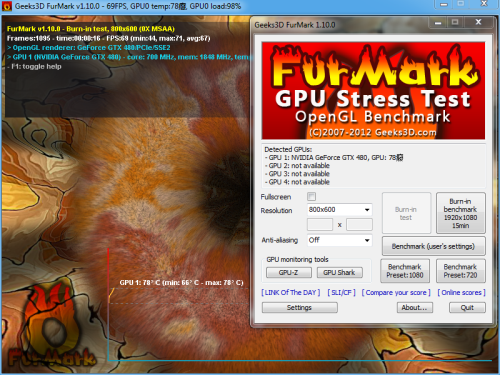
显卡烤机一般烤多久 显卡烤机温度多少正常
显卡作为能够直接影响玩家游戏体验的设备,其性能自然是越高越好。许多电脑玩家为了探明显卡的极限性能,都会去做烤机测试,实际上,烤机测试并不是只有电脑游戏玩家才可以做,适当的烤机测试同样是十分有必要的。今天我们就来说一说显卡烤机一般烤多久,显卡烤机温度多少正常。...
阅读全文 >
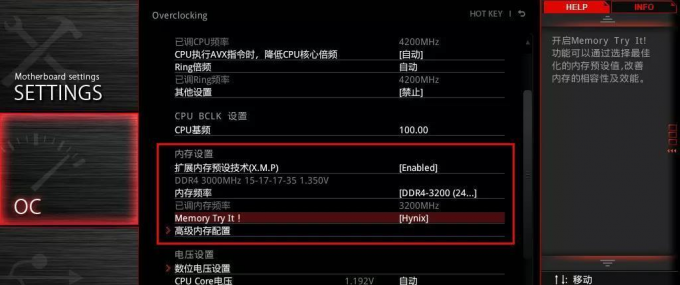
内存超频影响寿命吗 内存超频和CPU有关系吗
超频这个词想必大家都有所了解,所谓超频指的是让电脑的一些元器件的频率更高,从而达到更高的性能。但实际上有许多人对于超频还是心存顾虑,担心超频会给电脑带来负面影响,那么我们今天就来说一说内存超频影响寿命吗,内存超频和CPU有关系吗这两个问题。...
阅读全文 >